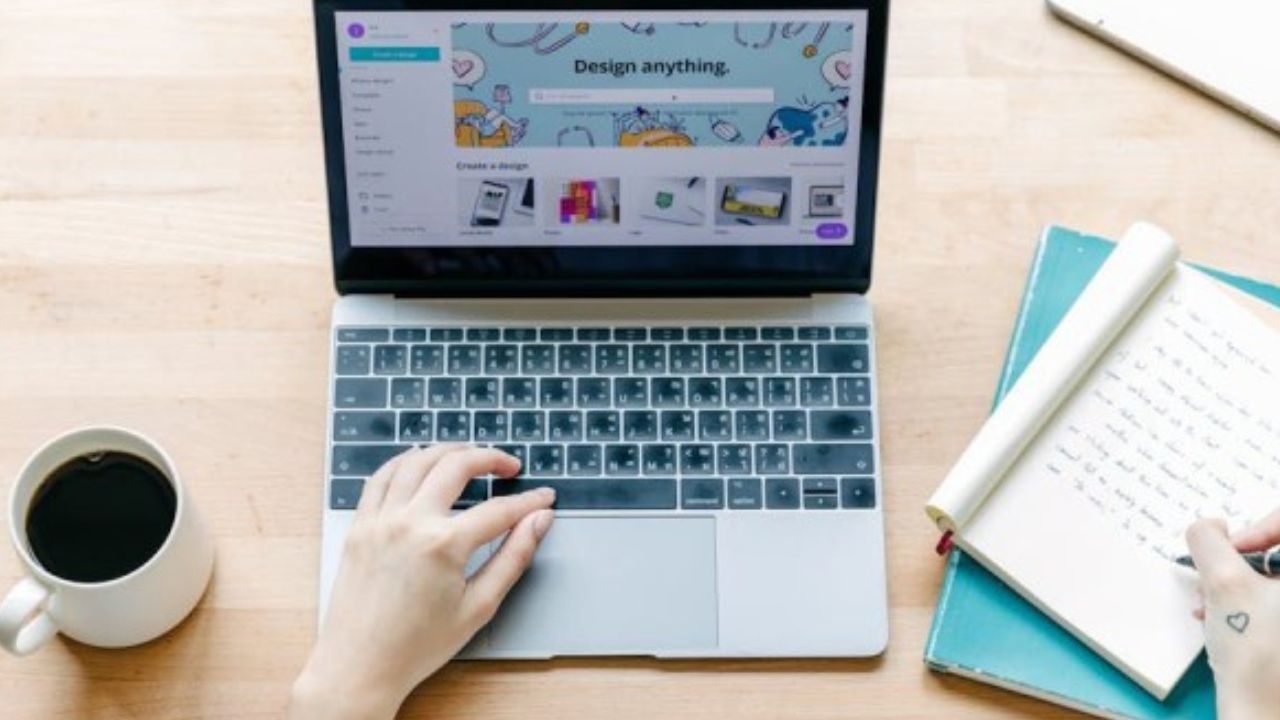Dailynesia.co – Mengonversi file JPG ke Word (DOC) adalah kebutuhan penting yang sering muncul ketika ingin mengubah gambar berisi teks menjadi dokumen yang dapat diedit.
Untungnya, kini Anda dapat melakukannya secara otomatis, online, dan gratis, tanpa perlu menggunakan perangkat lunak tambahan.
Dalam artikel ini, kami akan membahas panduan lengkap dan mudah untuk melakukan konversi JPG ke Word, berdasarkan informasi dari situs Convertio.co.
Mengenal Format JPG dan DOC
1. JPG
1. JPG atau JPEG adalah salah satu format file gambar paling populer, terkenal karena kemampuannya dalam mengompresi ukuran gambar tanpa mengorbankan kualitas secara signifikan.
2. Format ini menggunakan palet warna 24-bit, menjadikannya ideal untuk menyimpan foto atau gambar dengan warna kompleks. Meski demikian, terlalu banyak kompresi bisa menyebabkan penurunan kualitas gambar.
2. DOC
1. DOC adalah format dokumen yang dikembangkan oleh Microsoft untuk Word. Format ini memungkinkan penyimpanan teks, gambar, grafik, tabel, hingga elemen multimedia seperti video.
2. Salah satu keunggulan dari DOC adalah kompatibilitasnya dengan hampir semua sistem operasi, baik itu Windows, macOS, atau bahkan Linux, menjadikannya sangat serbaguna untuk berbagai kebutuhan dokumen.
Baca juga: Maarten Paes Tepis Tendangan Penalti Pemain Arab Saudi, Netizen: Menyala!
Cara Mengonversi JPG ke Word
Mengonversi file JPG ke Word bisa dilakukan dengan langkah-langkah yang sangat mudah. Berikut adalah proses sederhana yang bisa Anda ikuti:
1. Unggah File JPG
Pertama, pilih file JPG ke Word dari perangkat Anda atau sumber lain seperti Google Drive, Dropbox, atau URL tertentu. Anda juga bisa menyeret file langsung ke halaman situs konversi yang tersedia secara online.
2. Pilih Format Konversi
Setelah file terunggah, tentukan format output yang diinginkan, dalam hal ini DOC. Sebagian besar platform konversi online mendukung berbagai format, termasuk DOC, sehingga Anda bisa memilih format yang sesuai dengan kebutuhan.
3. Unduh File DOC
Setelah proses konversi selesai, Anda bisa langsung mengunduh file DOC hasil konversi dan memeriksanya. Pastikan semua elemen yang ada dalam gambar telah terkonversi dengan baik.
Keuntungan Menggunakan Konverter Online
Mengonversi file JPG ke Word melalui konverter online menawarkan sejumlah keunggulan yang tidak bisa diabaikan, antara lain:
-
Mudah dan Cepat
Anda tidak perlu mengunduh atau menginstal aplikasi tambahan. Proses konversi dapat dilakukan langsung dari browser dengan beberapa langkah sederhana.
-
Gratis
Banyak layanan konversi JPG ke Word tersedia secara gratis, sehingga Anda tidak perlu mengeluarkan biaya.
- Akses dari Berbagai Tempat
Karena prosesnya dilakukan secara online, Anda bisa mengaksesnya dari mana saja, baik dari komputer pribadi, laptop, maupun ponsel. Sumber file juga bisa diunggah dari berbagai platform penyimpanan awan seperti Google Drive atau Dropbox.
Baca juga: Dishub Batam Mulai Terapkan Pembayaran Parkir Non Tunai Gunakan QRIS
Kapan Perlu Melakukan Konversi JPG ke DOC?
Ada beberapa situasi di mana konversi JPG ke DOC sangat bermanfaat, seperti:
-
Mengedit Teks yang Ada dalam Gambar
Jika Anda memiliki gambar yang mengandung teks, mengubahnya ke format DOC akan memungkinkan Anda untuk mengedit teks tersebut dengan mudah di Microsoft Word.
-
Mengintegrasikan Gambar ke Dokumen
Dalam beberapa kasus, mengonversi gambar ke DOC membantu Anda menyimpan gambar tersebut sebagai bagian dari dokumen yang lebih lengkap dan terstruktur.
-
Memanfaatkan Fitur Word
Microsoft Word memiliki banyak fitur pengolah kata yang tidak tersedia di file gambar. Fitur seperti pemformatan teks, pembuatan tabel, hingga penyisipan elemen multimedia membuat dokumen lebih interaktif.
Baca juga: Nomor Hangus Jangan Panik! WhatsApp-mu Aman
Tips untuk Hasil Konversi yang Lebih Baik
Agar hasil konversi JPG ke DOC Anda lebih optimal, perhatikan beberapa tips berikut ini:
1. Gunakan Gambar dengan Kualitas Tinggi
Kualitas gambar JPG akan sangat memengaruhi hasil akhir konversi. Pastikan Anda menggunakan gambar dengan resolusi tinggi agar teks atau elemen lain dapat dikenali dengan baik oleh alat konversi.
2. Periksa Hasil Konversi
Setelah file berhasil dikonversi ke DOC, luangkan waktu untuk memeriksa hasilnya. Pastikan semua teks, gambar, dan elemen lainnya sudah sesuai dengan harapan dan tidak ada yang hilang atau rusak.
Dengan menggunakan panduan ini, Anda akan dapat dengan mudah mengubah file JPG menjadi format Word yang bisa diedit, tanpa mengorbankan kualitas.
Semoga panduan ini membantu Anda menghemat waktu dan tenaga dalam mengelola file dokumen. Selamat mencoba!